Blue screen of death (BSOD) adalah salah satu error yang paling ditakuti oleh pada pengguna Windows. Salah satu error ini adalah Stop Code System Service Exeption dengan masalah terkait mtkwl6ex.sys. mtkwl6ex.sys sendiri merupakan driver perangkat WiFi MediaTek. Karena anda mendapatkan error BSOD ini, maka saya dapat berasumsi bahwa anda memiliki driver WiFi MediaTek yang memberikan beberapa masalah. Oleh karena itu, artikel ini saya tujukan kepada anda untuk memperbaiki Blue Screen mtkwl6ex.sys di komputer Windows 10 atau Windows 11 anda.
Ada berbagai macam BSOD yang disebabkan oleh mtkwl6ex.sys, seperti System Service Exception, System Thread Exception Not Handled, DPC WATCHDOG VIOLATION dan lainnya. Semuanya terutama disebabkan karena kegagalan driver WiFi MediaTek mtkwl6ex.sys. Gejalanya mungkin berbeda dimasing-masing komputer Windows, tetapi penyebabnya tetap sama.
Memperbaiki Error BSOD mtkwl6ex.sys
Jika anda ingin memperbaiki blue screen mtkwl6ex.sys di Windows 10 atau Windows 11 anda, maka anda dapat mengikuti beberapa solusi berikut ini.
1. Update Driver WiFi MediaTek
Anda dapat melihat BSOD karena masalah kompatibilitas atau bug dan bagaimanapun juga, update diperlukan. Jadi, pertama-tama, kita perlu mengupdate driver perangkat WiFi MediaTek. Ada berbagai metode untuk melakukan hal yang sama. Anda dapat menginstal Optional Updates karena ini akan mengupdate driver.
Anda juga dapat membuka website produsen, kemudian mendownload driver versi terbaru dan menginstallnya secara manual. Anda juga dapat mengupdate driver menggunakan command prompt. Dan jika anda telah mendownload driver dengan ekstensi .inf, maka anda dapat mengikuti langkah-langkah di artikel ini untuk mengupdatenya.
Karena masalah terlihat pada Laptop Lenovo yang menjalankan driver MediaTek MT7921, mereka telah merilis pembaruan driver yang dapat didownload dari support.Lenovo. Anda juga dapat membuka mediatek.com dan melihat apakah mereka memiliki update untuk laptop lainnya.
Setelah mengupdate driver, restart komputer anda dan periksa apakah masalah berlanjut.
2. Rollback Network Driver
Jika tidak ada update MediaTek yang tersedia untuk driver anda dan jika anda baru saja mengupdate driver di PC anda, maka lebih baik untuk merollback ke versi sebelumnya ketika semuanya bekerja dengan baik. Setelah pengembang merilis update lain terbaru untuk perangkat anda, anda kemudian dapat menginstallnya dan itu pasti menyelesaikan masalah. Ikuti langkah-langkah dibawah ini untuk merollback driver anda.
- Buka Device Manager dengan mengklik kanan Start Menu atau menekan tombol Win + X dan pilih Device Manager dari daftar atau menekan tombol M.
- Di jendela Device Manager, perluas Network adapters.
- Kemudian klik kanan pada driver WiFi MediaTek anda dan pilih Properties.
- Di jendela Properties, alihkan ke tab Driver dan klik Roll Back Driver.
- Ikuti petunjuk yang ditampilkan untuk menyelesaikan proses.
Jika tombol berwarna abu-abu, maka lanjutkan ke solusi berikutnya.
3. Install Ulang Driver WiFi
Terlepas dari masalah kompatibilitas, anda juga mungkin melihat BSOD karena driver MediaTek anda rusak. Untuk mengatasinya, kita perlu menguninstall dan kemudian menginstall ulang driver.
Sebelum melanjutkan, lebih baik mendownload driver versi saat ini dari website. Anda dapat memeriksa nama dan versi driver di Device Manager. Namun, Windows biasanya mendeteksi dan menginstall driver yang diperlukan jika hilang.
Untuk menguninstall driver MediaTek, buka Device Manager, kemudian perluas Network adapters, kemudian klik kanan pada driver MediaTek WiFi anda dan klik Uninstall device. Konfirmasikan tindakan anda saat diminta. Terakhir, restart komputer anda dan Windows akan menginstall driver secara otomatis. Atau, anda juga dapat mengklik kanan pada Network adapters dan pilih Scan for hardware changes.
Mudah-mudahan, ini akan melakukan pekerjaan untukanda.
4. Perbaiki File yang Rusak
Anda mungkin juga melihat BSOD karena file system yang rusak. Namun, kabar baiknya adalah masalah ini dapat diperbaiki. Anda akan menggunakan beberapa perintah dari Command Prompt dengan hak administrator untuk melakukan hal yang sama.
Untuk itu anda dapat menjalankan scan SFC (System File Checker). Ini akan memakan waktu. Jadi, tunggu sampai selesai kemudian restart komputer anda. Jika itu tidak berhasil, anda perlu menjalankan perintah DISM (Deployment Image Servicing and Management). Dan mudah-mudahan, ini akan melakukan pekerjaan untuk anda.
5. Lakukan System Restore
Jika anda telah membuat system restore point maka inilah saat yang tepat untuk melakukan System Restore. Anda akan memulihkan system anda ke titik ketika BSOD belum terjadi. Langkah ini harus melakukan pekerjaan untuk anda.
Ada berbagai jenis Blue Screen of Death yang dapat anda lihat di komputer Windows. Hal itu dapat disebabkan oleh berbagai alasan. Jadi, anda harus mencari pemecahan masalah menggunakan error code yang muncul bersama dengan error BSOD. Jika itu disebabkan oleh mtkwl6ex.sys, maka anda harus mengikuti metode yang disebutkan di atas untuk menyelesaikan masalah.
Semoga membantu anda. Anda kemudian dapat membaca artikel saya lainnya tentang cara terbaik untuk memperbaiki error Blue Screen of Death di Windows 10/11 atau cara mendiagnosis dan memperbaiki driver yang menyebabkan error BSOD.
Sekian artikel saya kali ini, semoga bermanfaat dan membantu anda dalam memperbaiki error BSOD mtkwl6ex.sys di Windows 10 atau Windows 11. Jangan lupa tinggalkan komentar anda dibawah ini untuk berbagi pemikiran serta pengalaman anda dalam mengikuti tutorial ini. Terimakasih dan GBU. BERSATU LAWAN COVID-19!!
source https://mastertipsorialindo.blogspot.com/2022/03/memperbaiki-error-bsod-mtkwl6exsys-di.html


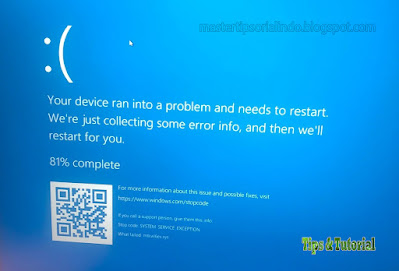

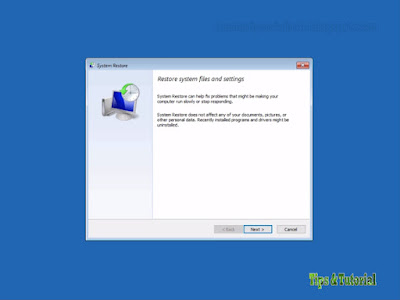
0 komentar: